Schimbarea etichetelor de date într-un format grafic - Helpdesk birou
Există mai multe opțiuni de formatare pentru etichete de date. Și toate acestea sunt stabilite în sarcina de semnături format de date. Pentru a le accesa, după adăugarea de etichete de date. selectați etichetele de date pentru a formata și faceți clic pe elementele de diagramă> Etichete de date> Setări avansate.
Pentru a merge la secțiunea corespunzătoare, faceți clic pe una dintre cele patru icoane prezentate mai jos (completați și de frontieră. Efecte. Mărimea și proprietățile (structura și proprietățile în Outlook sau Word) semnăturile ili.Parametry).
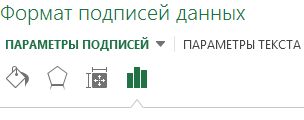
Sfat: Asigurați-vă că selectați doar o singură etichetă de date. Pentru a aplica rapid formatarea personalizat la alte puncte ale seriilor de date, selectați opțiunile de semnătură> seturi de date tag> Creați o copie a etichetei curente.
Mai jos sunt instrucțiuni pas cu pas despre cum să pună în aplicare unele dintre cele mai comune operații.
În acest articol,
Conectați etichetele de date la punctele de date folosind o linie înștiințărilor
line înștiințărilor - o linie care leagă datele de semnătură, cu punctul de date corespunzătoare și este utilizat atunci când eticheta de date în afara punctelor de date. Pentru a adăuga o linie de lider în diagramă, faceți clic pe semnătura, iar atunci când va exista o săgeată cu patru laturi trageți. Când mutați linia înștiințărilor de date semnătura este mutat automat după ea. În versiunile anterioare ale aplicației, această caracteristică a fost disponibilă numai pentru diagrame plăcintă. Acum, acesta poate fi utilizat pentru toate tipurile de diagrame cu etichete de date.
Linii grafic cu înștiințări
Schimbarea tipului de linie lider
Evidențiați linia de conexiune pe care doriți să îl modificați.
Selectați umplere și granița> linie. și apoi efectuați modificările necesare.
Modificarea semnăturilor de date
Pentru a da un nou tip de semnături de date pot fi diferite, de exemplu, puteți schimba culoarea de frontieră a semnăturii pentru ao selecta.
Evidențiați datele de semnătură, limitele dintre care doriți să le modificați. Pentru a modifica limita de doar un singur date semnătură, faceți clic pe ea de două ori.
Selectați umplere și granița> Border. și apoi efectuați modificările necesare.
Sfat: Folosiți efectele pot fi cu adevărat semnătura originală. Pentru a face acest lucru, deschideți fila Effects și selectați efectul dorit. Nimic nu exagera.
Schimbarea formei datelor de semnături
Pentru a da un fel dreptul de diagramă, puteți crea o bază de date de semnături aproape orice formă.
Faceți clic dreapta pe eticheta de date pe care doriți să le modificați, apoi faceți clic pe Modificare etichete formular de date.
Selectați forma dorită.
Modificarea dimensiunii datelor de semnături
Faceți clic pe eticheta de date și trageți de frontieră de la dimensiunea dorită.
Sfat: Puteți ajusta dimensiunea celorlalte opțiuni (în Excel și PowerPoint) și alinierea dimensiunea filei și proprietățile (Aspect și proprietăți în Outlook sau Word). Pentru a face acest lucru, faceți dublu clic pe eticheta de date și selectați Dimensiune și proprietăți.
Adăugarea la câmpul de semnătură de date
Grafic cu semnătură de date, care conține valoarea de date și textul explicativ.
Faceți clic pe datele de semnătură, faceți clic dreapta și selectați etichetele de date Insert Field.
Dacă selectați întreaga serie de date, această echipă va fi absentă. Asigurați-vă că selectați doar o singură etichetă de date.
Selectați câmpul pe care doriți să adăugați la datele de semnătură.
Pentru a asocia o semnătură de date cu un link către o celulă, faceți clic pe [Cell] Selectați celula. apoi tastați referința celulei.
Indicație: Pentru a reveni la datele de semnătură standard opțiunile de semnare de grup, faceți clic pe Reinițializare.